
在PPT中,表格是非常常见的,因为它可以承载更多的信息,让我们的内容表达更加清晰明了。
但很多时候,我们做出来的表格都不太美观,你知道是为什么吗?我们常常做出来的表格可能都是下面这样的。

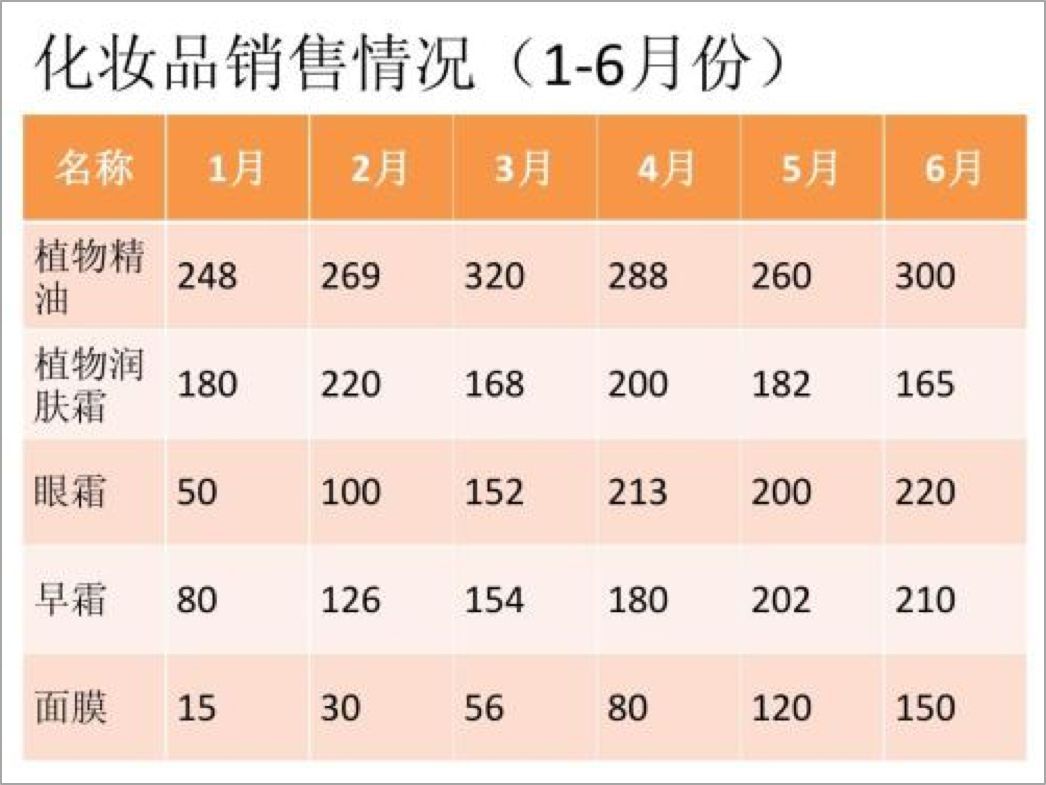
虽然数据比较清晰,但是整体来看,不太美观,太难看了。我给大家看几个好看的PPT表格,大家感觉一下,就知道差距了。

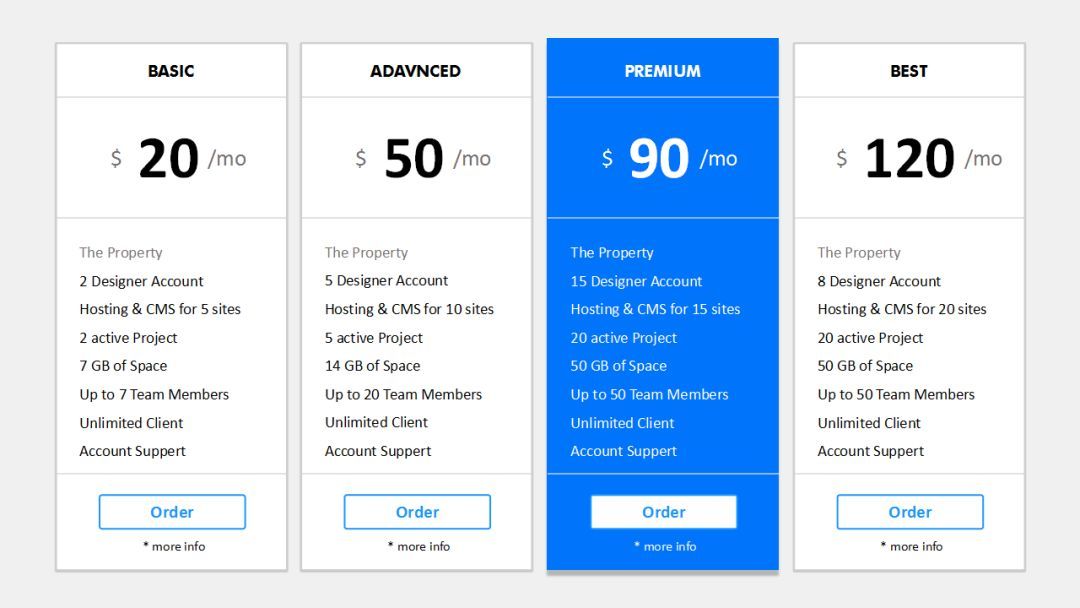
很多人会说这是英文版的,我们在来看一下中文版的。
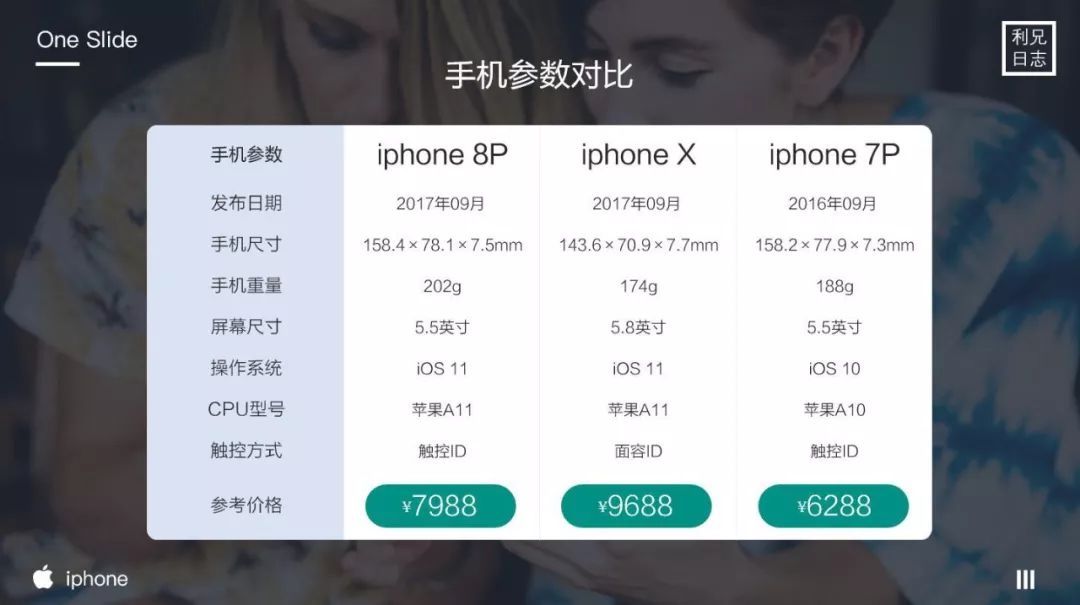
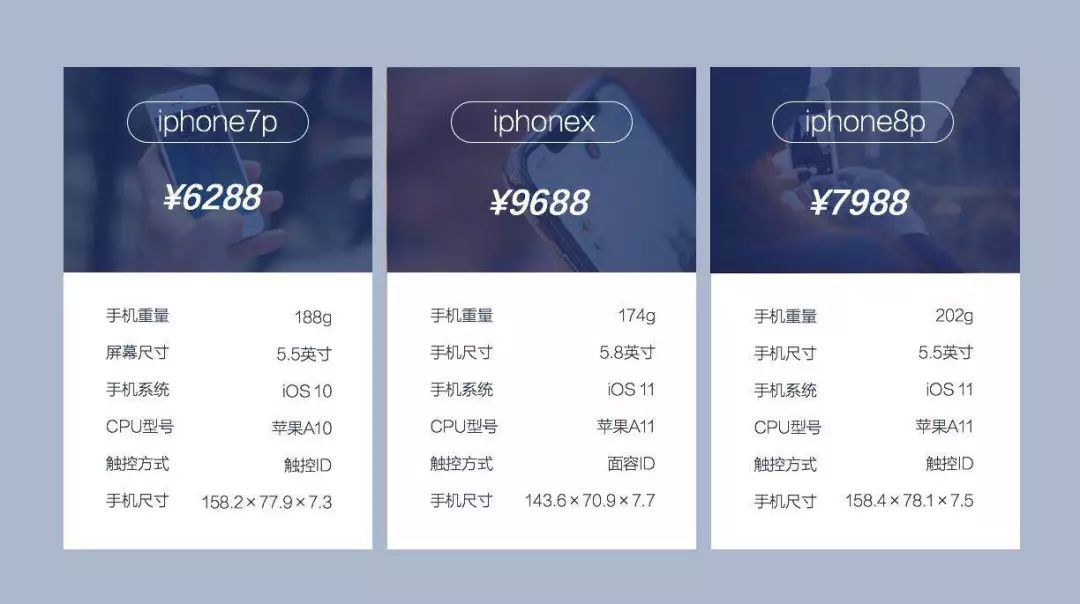
效果是不是也是赞赞的,以上作品来自《利兄和他的PPT圈子》,如果有兴趣,欢迎加入。
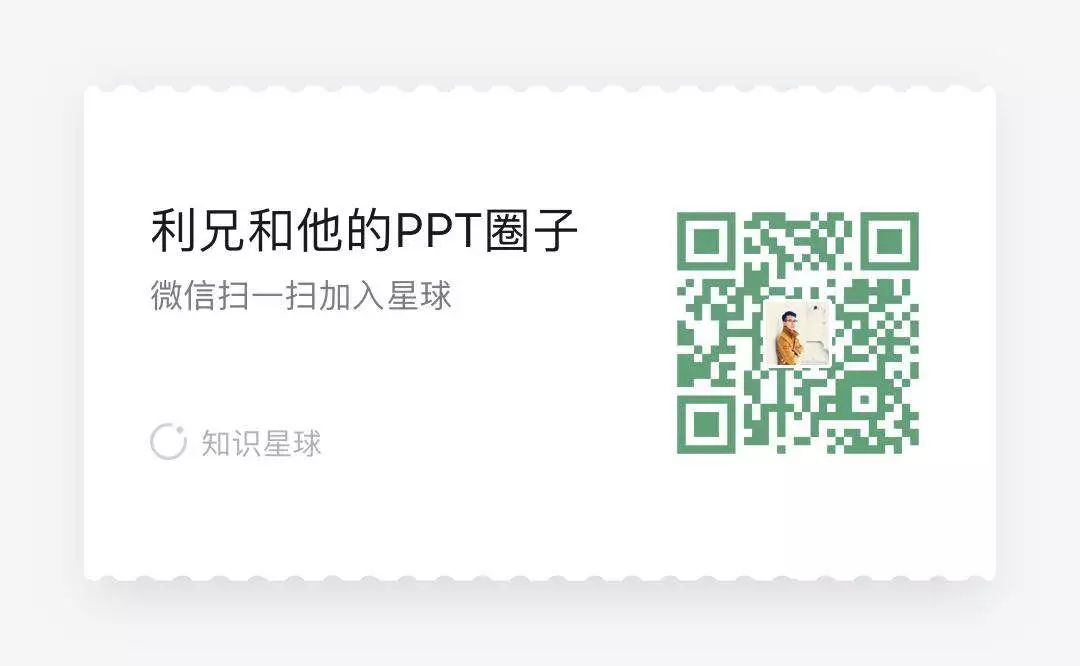
咱们言归正传,那么该如何设计出一个好看的PPT表格呢?
表格的美化主要包含两个部分,一个是基础的美化,一个创意的进阶。
基础的美化
基础的美化主要包括三个部分,分别是表格文本的调整,线框的设计、颜色的搭配,搞不懂这三个,你就很难作出一个好看的表格。
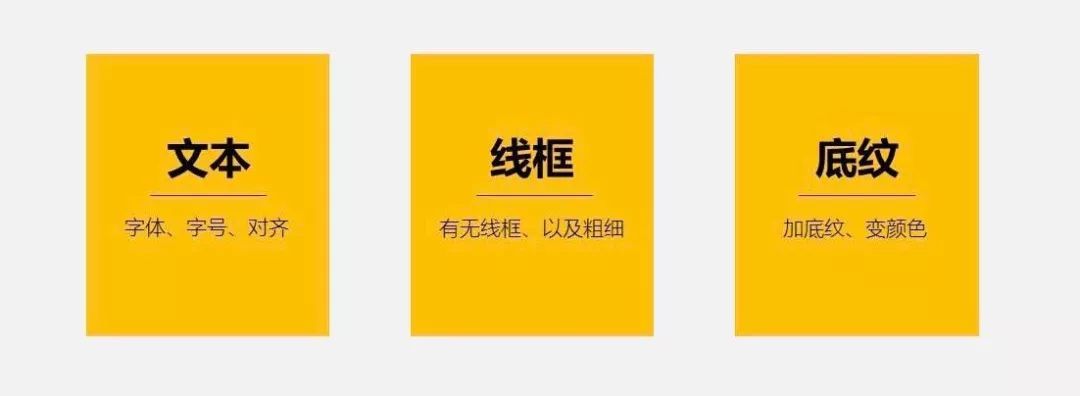
我们举个简单的例子,比如下面这个表格,是比较难看的。
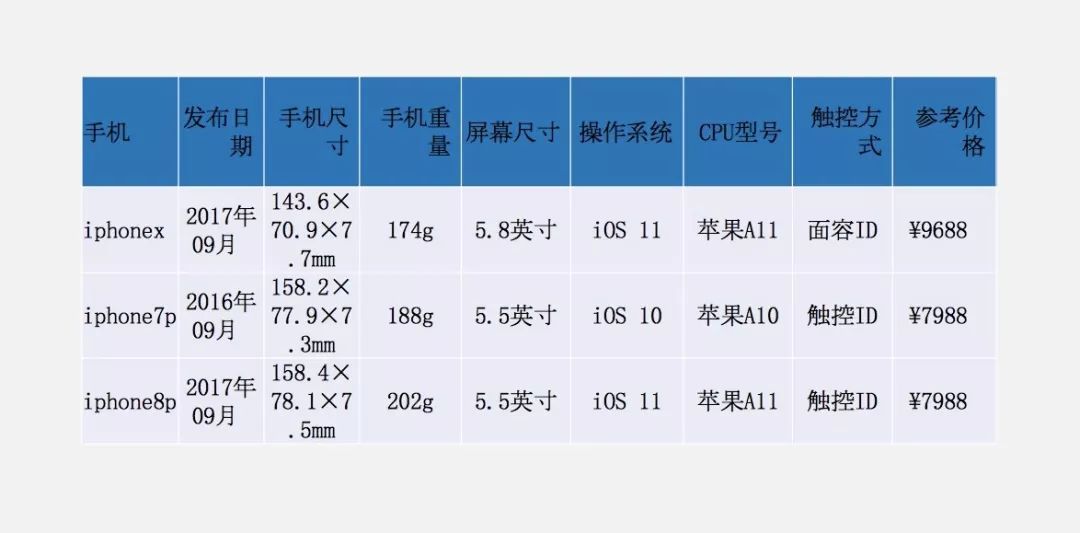
我们先分析一下,它有哪些问题?
首先就是字体的问题,用的宋体,不易读取,字号太大了,导致有些表格内出现了两行甚至三行。
在线框上,我们可以看到,用的是默认的线框,蓝色部分的线框不太好看,灰色部分又不太明显。
在配色上,就更差了,用了系统自带的“土鳖蓝”,这种颜色很难看,尤其是,在蓝色底纹上用黑色文本,就显得更难看了。
知道了这些问题,我进行一个调整:
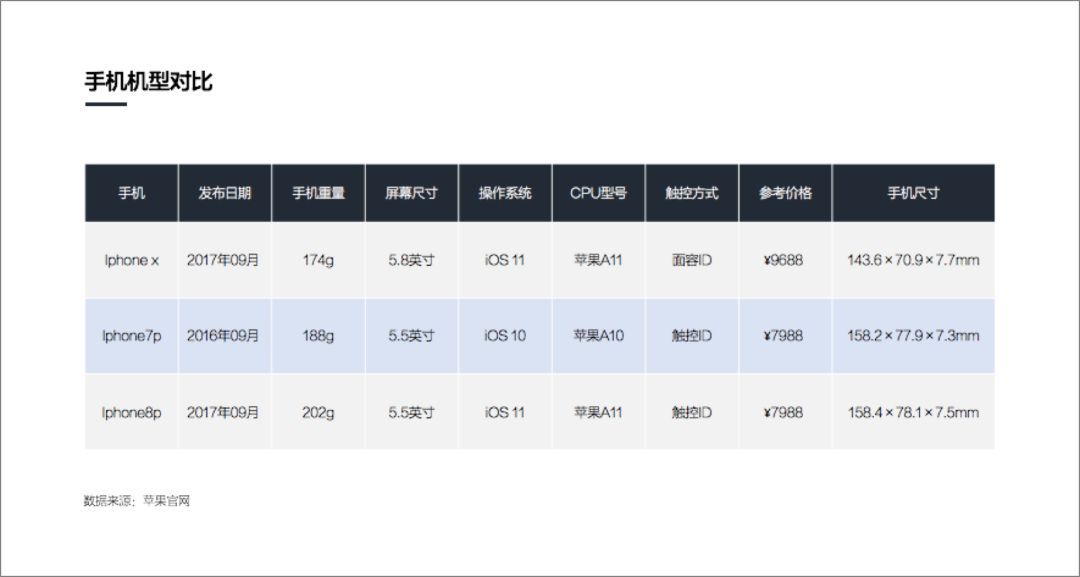
看上去是不是清爽了很多,到这里,我们基础的美化是完成了,但是,要想让这个表格更加美观,更加亮眼,达到定制的水准,我们还需要花点心思。
创意的进阶
创意的进阶这个部分,我们主要是为了让表格中的关键信息更加突出,除此之外,表格样式不至于呆板,要富有一些创意或者说“灵性”。
比如上面的表格,我们可以看到,主要是三款手机的对比,我们是横着排的,有没有想过给他竖起来。
表格中最关键的信息,也是用户最关心的信息,可能就是价格,所以我们要让价格这个信息更加的直观。

注:来自《利兄和他的PPT圈子》里Yola的作业
当然,我们还可以看到,表头的信息在这里也并不重要,我们看表格中的内容,就可以知道这里讲的是什么,比如上面的ios11,我们自然知道这就是指的操作系统。
所以,我们可以删除表头。这个时候看一下内容,就是三列。
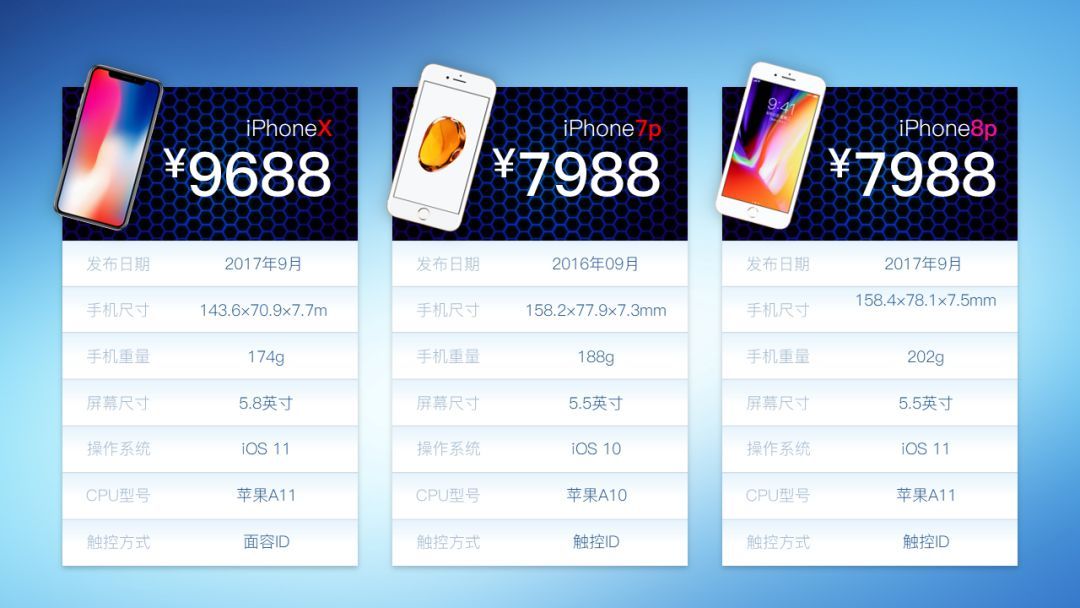
注:来自《利兄和他的PPT圈子》里街啊的作业
当然,整个表格的内容是关于手机的,所以我们可以用样机呀,这样是不是显得更加形象。
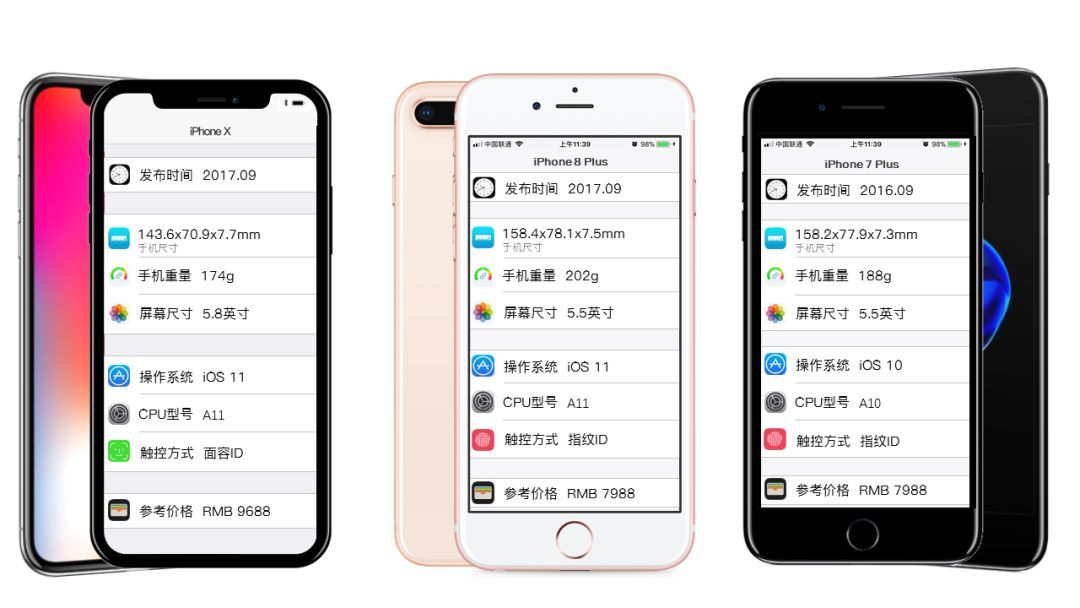

一个表格其实可以玩出很多花样,而这些玩法并不花哨,它只是让我们的数据展示更加形象,更加有趣。
要想作出一个好的表格,还必须有好的创意积累,分享一组好看的表格样式给大家。
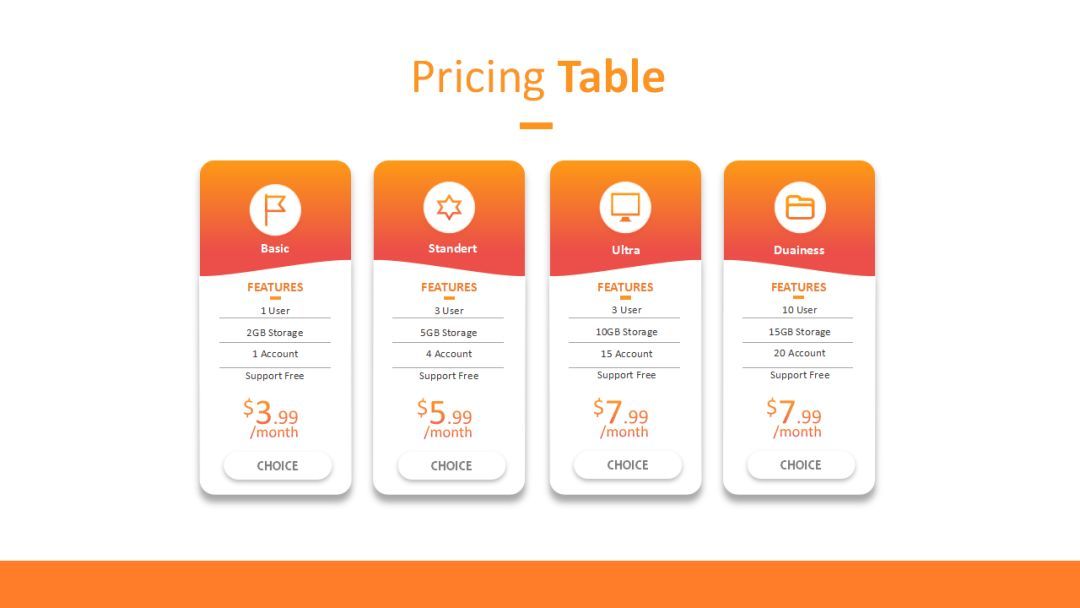
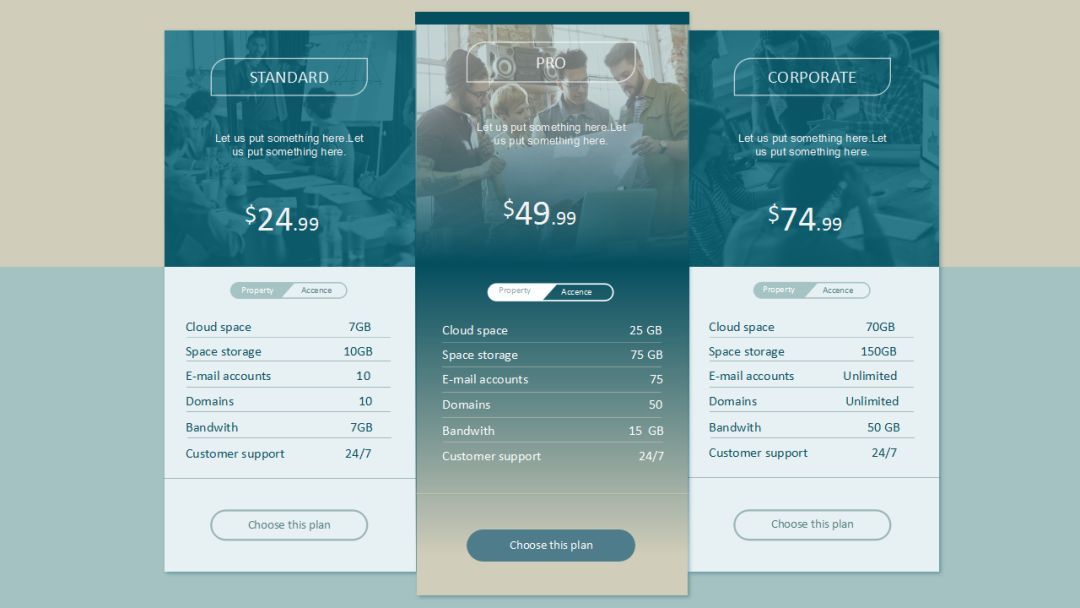
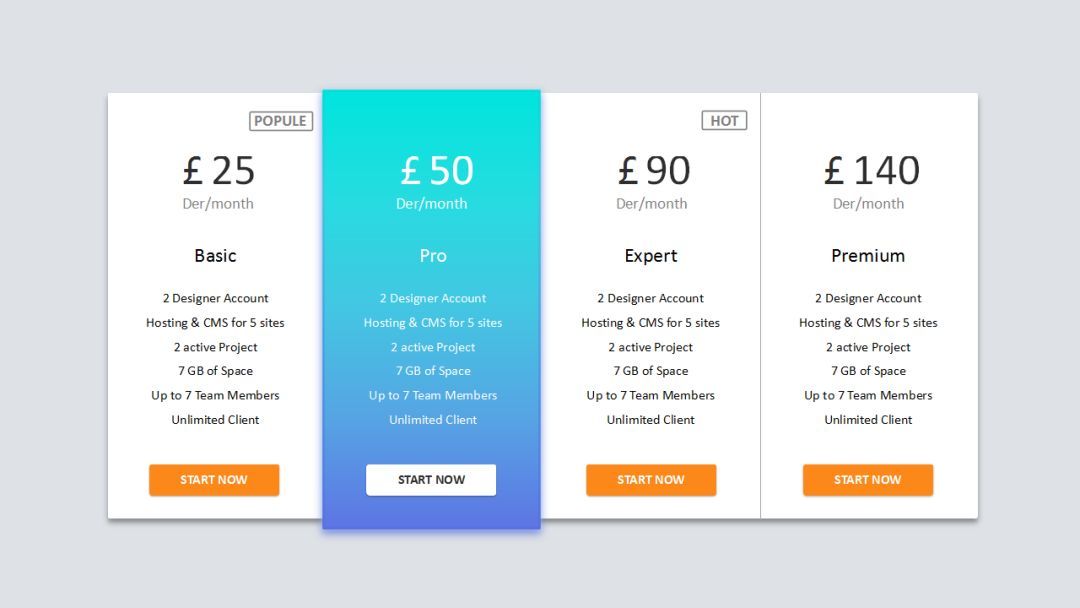
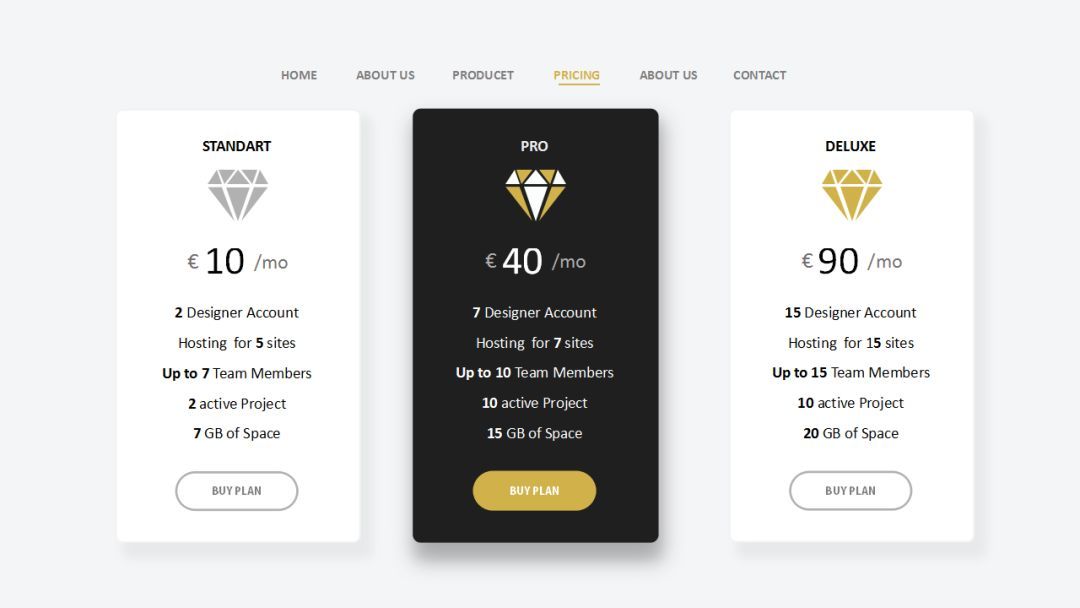
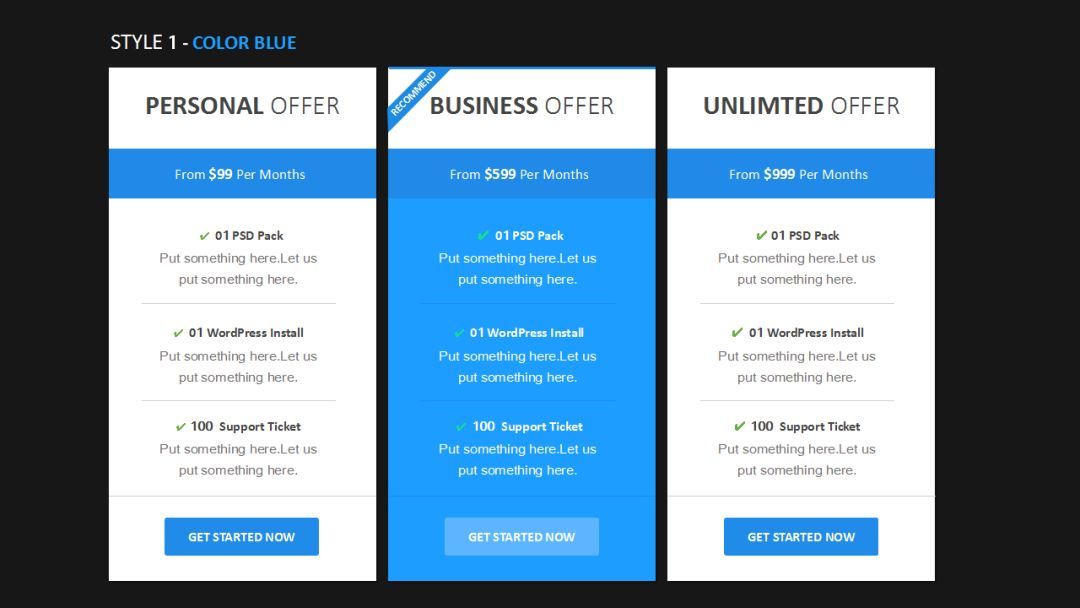
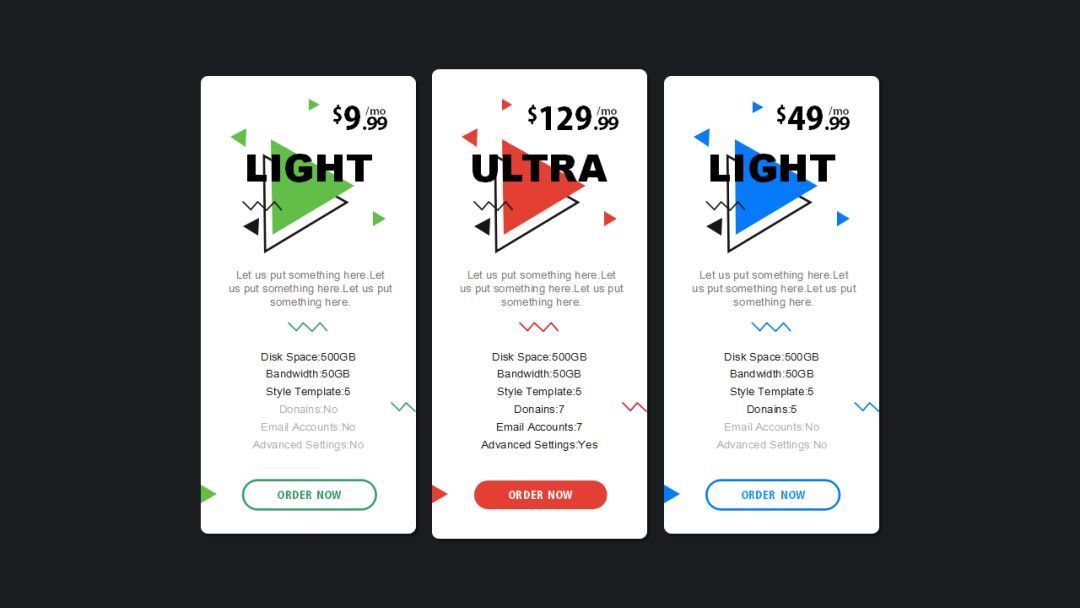
好了,今天的内容就是这样,希望你喜欢。
- END -







